Mulți utilizatori ai Lenovo Yoga 3 Pro au raportat că toate porturile USB au încetat să funcționeze simultan după ce au instalat o anumită actualizare Windows. Se pare că porturile apar corect în Manager dispozitive, dar par să nu funcționeze deloc.
Acesta este un inconvenient imens, deoarece utilizatorii sunt împiedicați să utilizeze orice tip de periferice, cum ar fi o tastatură, un mouse și imprimante.
Ce cauzează eroarea porturilor USB Lenovo Yoga 3 Pro?
După ce am investigat problema și am analizat diverse rapoarte, am reușit să compilăm o listă a vinovaților care creează cel mai probabil această problemă specială:
- Incompatibilitatea driverului cu Windows 10 - Acest lucru a fost mult mai rău când a apărut Windows 10. De atunci, Lenovo a lansat o mulțime de actualizări de compatibilitate, dar această problemă ar putea apărea în continuare dacă nu aveți cele mai recente actualizări instalate.
- Condensatoarele de putere au nevoie de golire - Din cauza unei defecțiuni hardware, este posibil ca condensatorii de putere să fie necesari. Acest lucru va permite puterii să ajungă la porturile USB care refuză să funcționeze.
- Versiune BIOS învechită - Mulți utilizatori au reușit să rezolve problema după ce și-au actualizat BIOS-ul la cea mai recentă versiune.
- Hub Root USB (xHCl) este dezactivat - La modelele mai noi, un virus sau un software terț ar putea ajunge să se dezactiveze Hub Root USB (xHCl) care va reduce puterea tuturor porturilor USB 3.0.
Cum se remediază Lenovo Yoga 3 Pro USB Porturi care nu funcționează Eroare?
Dacă în prezent vă luptați pentru a rezolva această problemă, acest articol vă va oferi cei mai eficienți pași de depanare. Mai jos aveți o colecție de metode pe care alți utilizatori într-o situație similară le-au folosit pentru a rezolva problema.
Pentru cele mai bune rezultate, vă rugăm să urmați metodele în ordine și să coborâți până găsiți o metodă care rezolvă problema în scenariul dvs. particular.
Metoda 1: Actualizarea driverelor de dispozitive ascunse prin Device Manager
Unii utilizatori au reușit să rezolve problema actualizând driverul fiecărui dispozitiv ascuns prezent în Manager de dispozitiv. S-ar putea să pară că este o abordare extrem de nefocalizată, dar mulți utilizatori au reușit să restabilească funcționalitatea normală a porturilor USB folosind acest lucru.
Actualizați: Mulți utilizatori raportează că această remediere este doar temporară, deoarece problema ar putea reveni la următoarea actualizare Windows. Chiar dacă această metodă rezolvă problema, luați în considerare următoarele Metoda 3 pentru a vă asigura că problema nu revine.
Iată un ghid rapid despre remedierea problemei USB Yoga 3 prin actualizarea Dispozitive ascunse drivere prin Device Manager:
- presa Tasta Windows + R pentru a deschide o casetă Run. Apoi, tastați „ devmgmt.msc ”Și a lovit introduce a se deschide Manager de dispozitiv .

- În Manager dispozitive, accesați fișierul Vedere opțiune din panglica din partea de sus și alegeți Vizualizați dispozitivele după conexiune .
- Apoi, faceți clic pe Afișați dispozitivele ascunse .
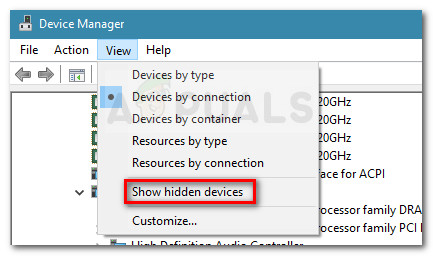
- Faceți clic dreapta pe fiecare dispozitiv ascuns care a apărut și alegeți Actualizați driver-ul . Apoi, din ecranul următor, faceți clic pe Căutați automat software-ul actualizat al driverului .
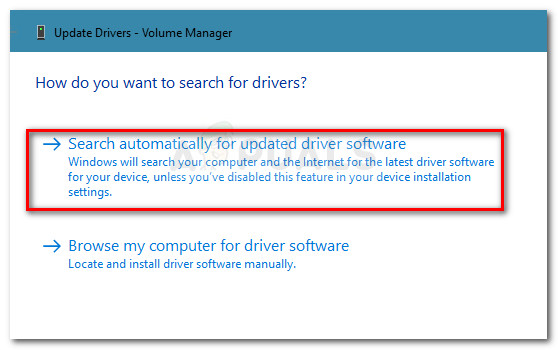
- După ce fiecare driver ascuns a fost actualizat, reporniți computerul și verificați dacă problema a fost rezolvată la următoarea pornire.
Dacă aveți în continuare același comportament, continuați cu următoarea metodă de mai jos.
Metoda 2: golirea condensatoarelor
O altă soluție populară (dar și temporară) este să țineți apăsat butonul de pornire timp de 30 de secunde după ce opriți mașina. Acest lucru se face pentru a scurge condensatoarele de putere și a le face să elimine energia electrică pe care o dețin în prezent.
Cu toate acestea, indiferent de problema legată de software sau de o problemă hardware, problema va reveni cel mai probabil în scurt timp. Dacă decideți să respectați această metodă, poate fi necesar să repetați această procedură de mai multe ori pe zi.
Dacă această metodă nu a fost eficientă sau căutați o soluție mai permanentă, continuați cu următoarea metodă.
Metoda 3: Actualizarea BIOS-ului la cea mai recentă versiune
Unii utilizatori au descoperit că problema USB este rezolvată automat dacă faceți upgrade la cea mai recentă versiune BIOS disponibilă. În plus, utilizatorii care se aflau deja pe cea mai recentă versiune de BIOS au reușit să remedieze problema prin retrogradarea temporară la o versiune mai veche de BIOS și apoi actualizarea copiei de rezervă la cea mai recentă.
Dacă vă este frică să nu vă încurcați cu versiunea BIOS, nu fiți. Lenovo face extrem de ușor actualizarea sau degradarea BIOS-ului. Urmați ghidul de mai jos pentru pașii de rezolvare a problemei USB pe Lenovo Yoga 3 prin actualizarea sau retrogradarea versiunii BIOS:
- Vizitați acest link ( aici ) și descărcați executabilul BIOS Update din secțiunea Descărcare. Asigurați-vă că aveți acest model exact. Dacă modelul dvs. este diferit, introduceți numărul de serie în caseta de căutare și descărcați actualizarea BIOS necesară asociată modului dvs.
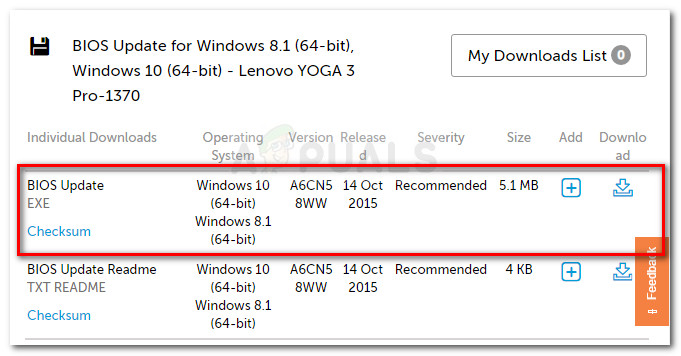 Notă: Dacă aveți deja cea mai recentă versiune, căutați mai întâi o versiune mai veche pentru a face downgrade.
Notă: Dacă aveți deja cea mai recentă versiune, căutați mai întâi o versiune mai veche pentru a face downgrade. - Înainte de a deschide fișierul executabil, asigurați-vă că adaptorul de alimentare este conectat în siguranță. Orice întrerupere din timpul procesului de actualizare a BIOS-ului dvs. poate deteriora aparatul.
- Faceți dublu clic pe executabil și alegeți O.K . În scurt timp, computerul va reporni automat și va începe să clipească noua versiune de BIOS. Inutil să spun că nu ar trebui să opriți computerul în această etapă.
- După finalizarea procesului, computerul va porni din nou și modificările vor intra în vigoare. Vedeți dacă problema a fost rezolvată verificând dacă porturile USB funcționează.
Dacă acest lucru nu a rezolvat problema dvs., continuați cu următoarea metodă de mai jos.
Metoda 4: Activarea hub-ului rădăcină USB (xHCl)
După cum au raportat unii utilizatori, o actualizare de securitate Windows 10 ajunge să dezactiveze Hub Root USB (xHCl), ceea ce face ca toate porturile USB 3.0 să nu mai funcționeze.
Din fericire, soluția este la fel de simplă ca și utilizarea Device Manager pentru a reactiva Hub Root USB (xHCl). Acest lucru ar trebui să fie suficient pentru a readuce porturile USB ale mașinii dvs. la comportamentul implicit. Iată un ghid rapid despre cum să faceți acest lucru:
- presa Tasta Windows + R pentru a deschide o fereastră Run. Apoi, tastați „ devmgmt.msc ”Și a lovit introduce pentru a deschide Manager dispozitive.
- În Manager dispozitive, extindeți fișierul Controlere Universal Serial Bus meniul derulant.
- Faceți clic dreapta pe Hub Root USB (xHCl) și alegeți Permite dispozitiv.
- Reporniți computerul și vedeți dacă problema a fost rezolvată.
Dacă porturile USB încă nu răspund, continuați cu următoarea metodă de mai jos.
Metoda 5: Verificarea hardware-ului
Acest model anume este cunoscut pentru că are un defect de proiectare care ar putea duce la defectarea USB-ului + descărcarea bateriei și probleme de încărcare. Dacă metodele de mai sus nu v-au permis să restabiliți funcționalitatea normală a porturilor dvs. USB, vă recomandăm să vă inspectați hardware-ul.
Conform multor rapoarte ale utilizatorilor, există șanse mari ca adaptorul dvs. să nu funcționeze corect și să provoace problema. Dacă acest lucru este adevărat, este foarte posibil ca acest lucru să fi afectat ceva placa de bază. Dacă nu aveți abilitățile dvs., duceți computerul la un profesionist pentru a vedea dacă problema este legată de o problemă hardware.
5 minute citite
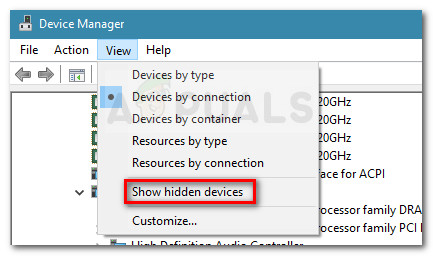
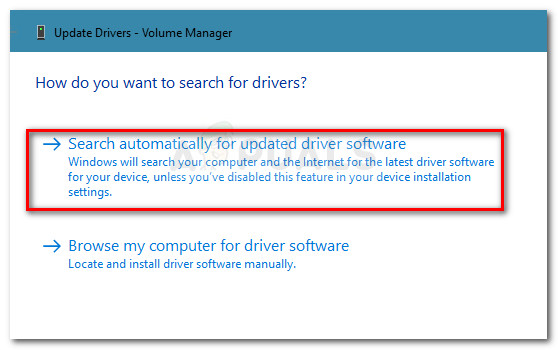
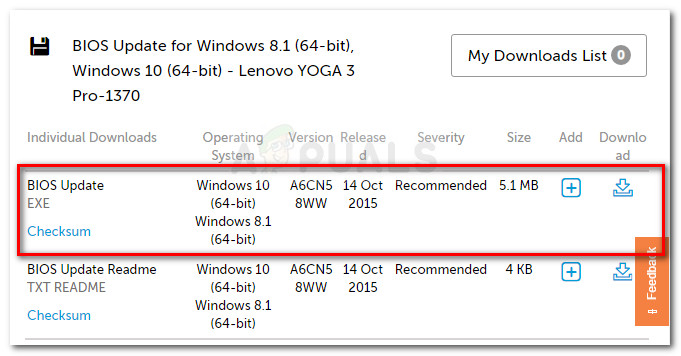 Notă: Dacă aveți deja cea mai recentă versiune, căutați mai întâi o versiune mai veche pentru a face downgrade.
Notă: Dacă aveți deja cea mai recentă versiune, căutați mai întâi o versiune mai veche pentru a face downgrade.





















